FacebookやInstagramに最適な縦動画が簡単に作れるソフトと方法
Oct 09, 2025 • カテゴリ: 動画編集の基本とコツ
近年、スマートフォンでインターネットの動画を視聴する方が増えています。また、スマートフォンは動画を視聴する以外の使い道として、FacebookやInstagramに動画をアップする事もできます。その為に縦型の動画では、9:16の画面サイズが主流になってきています。Wondershare Filmora9というソフトを使い、FacebookやInstagramで「いいね」が沢山もらえる9:16の縦型動画を作成してみましょう。
縦型動画(9:16)を作成できるソフト
Wondershare Filmora9の動画編集ソフトを使えば、縦動画の作り方も簡単に行えるたけでなく、画面比率が異なる4:3(標準)や16:9(ワイドスクリーン)の動画を縦型動画(9:16)に編集し直す事もできます。また、画面サイズの設定が簡単に行えるだけでなく、画像に色々なエフェクト効果つける事に加え、画像の色彩加工も出来ます。
動画を制作する場合、簡単編集モードと高度編集モードがあります。高度編集モードはPIP(ピクチャーインピクチャー)画面の中に、ワイプの様な小さい画面を作れる機能を備えています。動画の編集もドラックアンドドロップで付け加えたり、カットしたりと簡単に行なう事が出来ます。 肝心なファイルの形式ですが、Facebookに最適のMP4で作成できます。他にもAVI、 MKV、M4V、 3GP、MOV、 MPEGなどHD動画の形式に幅広く対応してくれるソフトです。 FacebookやInstagram用の縦動画作成には、Wondershare Filmora9動画編集ソフトはとても役立つ便利なソフトになると思います。
Wondershare Filmora9なら、ハリウッド映画の特殊効果の動画が簡単に作成できる!
Wondershare Filmora9で縦型動画を作成する方法
Wondershare Filmora9動画編集ソフトには無料のお試し版というものがあります。この無料のお試し版ソフトで、スマートフォンに最適な縦型動画を作成する方法を簡単に紹介させていただきます。
ステップ1 縦型動画作成ソフトをダウンロードして縦横比率の設定をする
Wondershareの公式サイトでWondershare Filmora9のソフトをダウンロードします。ダウンロードされたWondershare Filmora9のアイコンをクリックします。 最初に立ち上がるウィザード画面で、縦横比率の設定を9:16(縦画面)にします。 ここでは他に4:3(標準)や16:9(ワイドスクリーン)、1:1(Instagram)などといった4つの画面モードが選択できます。
縦横比率設定の下にある画面編集モードからは高度と簡単の編集モード、超高速動画カッター、アクションカメラツールが選べます。簡単モードを選択してみます。 縦横の比率は9:16(縦画面)で設定し、簡単モードを選択して「次へ」をクリックします。
ステップ2 縦型動画にしたい動画ファイルをインポートする
そうすると、画面左上に表示される「メディアファイルの追加」の文字の色が水色になっています。文字の色が変っている為に画面内での選択箇所が一目で分かりやすく、操作がより簡単になっています。 ウィザード画面中央の「メディアファイルのインポート」をクリックすると、パソコン内にある動画ファイルが立ち上がります。
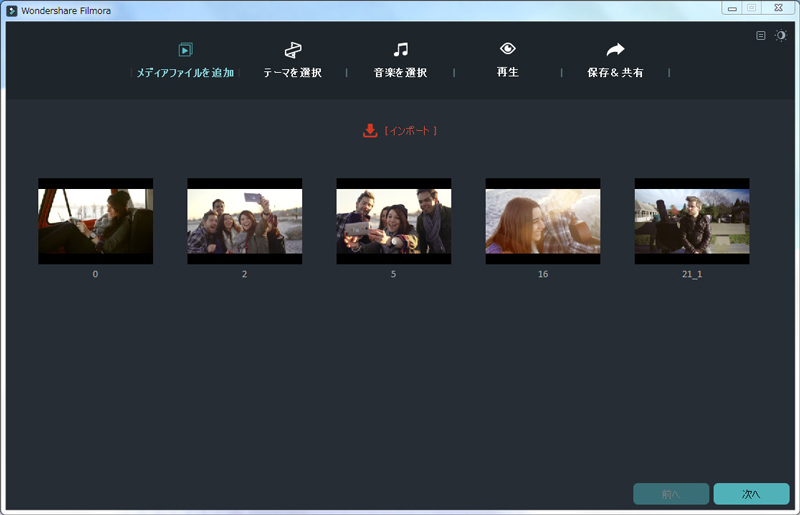
その中から縦型動画にしたい動画ファイルを選び、Wondershare Filmora9のソフトにインポートします。Wondershare Filmora9に縦型動画にしたい動画ファイルがインポートできたら、画面右下の「次へ」をクリックします。
ステップ3 テーマを選択する
ここの画面では「テーマ」を選択します。インポートした動画にオシャレなエフェクト効果を色々と付けることが出来ます。「テーマ」の種類は、ハッピー、スポーツ、シンプル、ウエディング、旅行、昔など6つの中から選ぶことが出来ます。 「テーマ」の選択が出来たら「次へ」をクリックします。
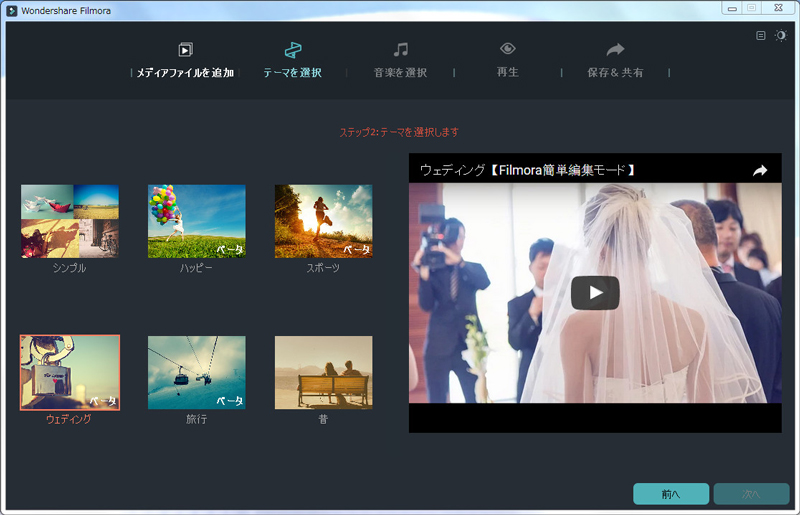
ステップ4 音楽を選択する
次の画面では、音楽(効果音)を選択します。ソフトには5つの音楽が選べるようになっています。もちろんソフト内の音楽以外から、ご自分の好きな音楽を使用することも出来ます。 音楽を選択して「次へ」をクリックします。
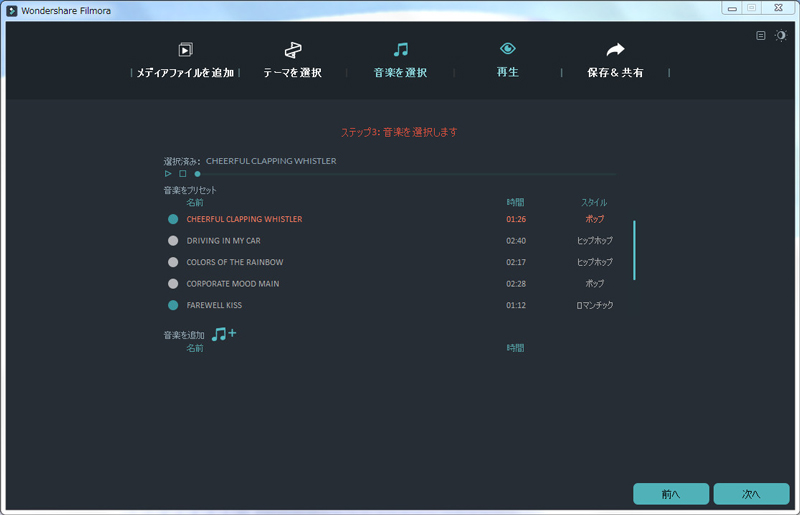
ステップ5 編集した縦動画を出力する
この画面ではオープニングタイトルと、エンディングタイトルを記入して「次へ」をクリックします。 最後の画面です。この画面で動画のファイル形式やデバイスを選択して、誰でも簡単に縦型動画を作成させる事ができます。
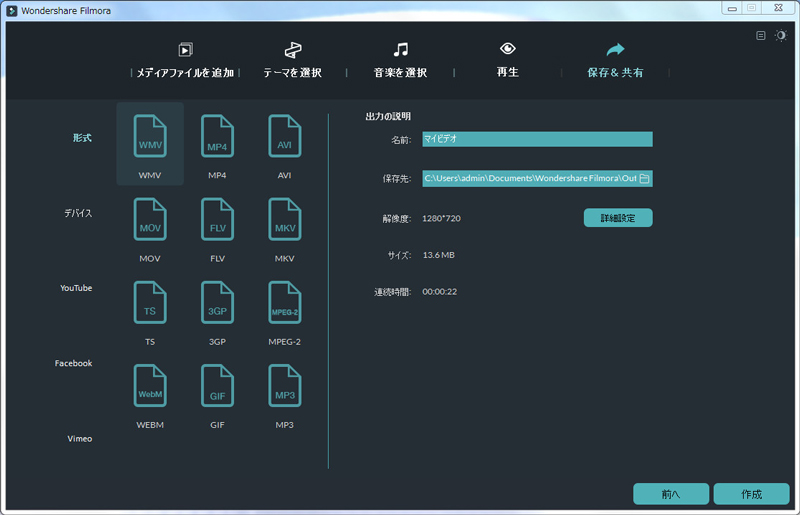
Wondershare Filmora9動画編集ソフトを使えば、縦型動画の作成と編集はとても簡単に行えます。 皆さんもWondershare Filmora9動画編集ソフトを使って、楽しくて素敵な縦動画作成をしてはいかがでしょうか。 ぜひ、これを機会にFacebookやInstagramで、沢山のフォロワーや「いいね」を増やしてください。
Wondershare Filmora9を利用して動画を編集する方法
サポート
製品に関するご意見・ご質問・ご要望はお気軽に こちらまでお問い合わせください。 >>




役に立ちましたか?コメントしましょう!